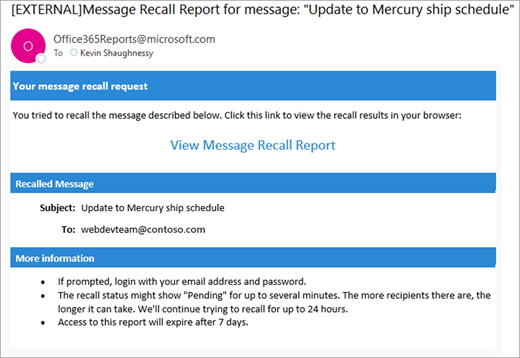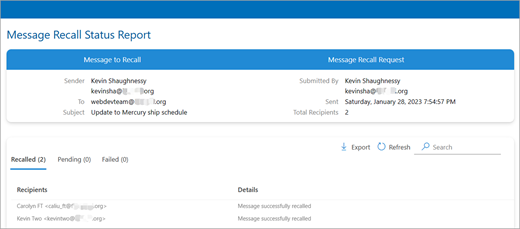Outlook のメール メッセージをリコールする
適用先
メッセージの再呼び出しは、[送信] を選択した後で使用でき、自分と受信者の両方が同じorganizationにMicrosoft 365職場または学校のメール アカウントを持っている場合にのみ使用できます。 Hotmail、Gmail、または live.com アカウントから送受信されたメッセージは、呼び出すことができません。
注: この機能は、Outlook for Macでは使用できません。 Outlook for Macのメールのリコールに関するページを参照してください。
|
または、使用している Outlook のバージョンに応じて、以下のタブ オプションを選択します。どのようなバージョンの Outlook がありますか? |
注: この [新しい Outlook ] タブの手順が機能しない場合は、Windows 用の 新しい Outlook をまだ使用していない可能性があります。 [ クラシック Outlook ] タブを選択し、代わりにこれらの手順に従います。
新しい Outlookのメッセージを呼び出して置き換えるには
-
左側のフォルダー ウィンドウで [ 送信済みアイテム ] を選択し、送信されたメッセージをダブルクリックして別のウィンドウで開きます。
-
リボンから [リコール メッセージ
-
その後すぐに、受信トレイにメッセージ リコール レポートが届きます。 そのメッセージ内のリンクを選択して、呼び戻しが成功したか、保留中か、失敗したかを確認します。
メッセージの呼び出しでは、送信したメッセージは、まだ開いていない受信者のメールボックスから取得されます。 代わりのメッセージで置き換えることもできます。 たとえば、ファイルを添付し忘れた場合、メッセージを撤回した後、ファイルを添付した代わりのメッセージを送信できます。

従来の Outlook でメッセージを呼び出して置き換えるには
-
Outlook ウィンドウの左側の フォルダー ウィンドウ で、[ 送信済みアイテム ] フォルダーを選択します。
-
取り消すメッセージを開きます。 メッセージを開くにはダブルクリックする必要があります。 閲覧ウィンドウに表示されるようにメッセージを選択しても、メッセージを取り消すことはできません。
-
クラシック リボンがある場合は、[メッセージ] タブの [アクション] > [このメッセージリコール選択します。
注:
-
[このメッセージのリコール] コマンドが表示されない場合は、Exchange アカウントを持っていないか、organization内で機能を利用できない可能性があります。
-
Azure Information Protectionによって保護されているメッセージを思い出すことはできません。
-
Outlook on the webでメッセージを呼び出すことはできません。
-
-
[ このメッセージの未読コピーを削除する ] または [ 未読のコピーを削除して新しいメッセージに置き換える] を選択し、[ OK] を選択します。
-
置換メッセージを送信する場合は、メッセージを作成し、[ 送信] を選択します。
従来の Outlook でリコールをチェックするには
取り消し要求を送信した後 (通常は 30 秒未満)、件名 "メッセージ リコール レポートのメッセージ [元のメッセージの件名] が記載された電子メール通知が届きます。
[メッセージの表示] リコール [レポート] リンクを選択して、ブラウザーでレポートを表示します。 メッセージが表示されたら、メールボックスの資格情報でログインしてレポートを表示します。
リコールアクションは、関係する受信者の数に関係なく、通常はすばやく実行できます。 ただし、何らかの理由で呼び出し要求をすぐに実行できない場合 (受信者のメールボックスが一時的に使用できない場合など)、リコールを失敗としてマークする前に、最大 24 時間再試行を続けます。
通常、状態の更新も非常に迅速ですが、最大 100 人の受信者を含むメッセージに最大 5 分かかる場合があります。 多数の受信者 (数万人) の場合、リコール自体は依然として高速ですが、すべての受信者のリコール状態を取得するには最大 30 分かかることがあります。
注: Outlook for the web は、職場または学校のアカウントを持つビジネス ユーザー向けの Outlook の Web バージョンです。
Outlook on the webでメッセージをリコールする
-
左側のフォルダー ウィンドウで [ 送信済みアイテム ] を選択し、送信されたメッセージをダブルクリックして別のウィンドウで開きます。
-
リボンから [リコール メッセージ
-
その後すぐに、受信トレイにメッセージ リコール レポートが届きます。 そのメッセージ内のリンクを選択して、呼び戻しが成功したか、保留中か、失敗したかを確認します。
注: Outlook.com は、Outlook.com や Hotmail.com アカウントなど、個人用の Microsoft アカウントを使用してサインインするユーザー向けの Outlook の Web バージョンです。
Outlook.com でメッセージを思い出すことができますか?
Outlook.comで間違って誰かに電子メール メッセージを送信したとします。 取り消すにはどうすればよいでしょうか。
残念ながら、取り消すことはできません。
末尾が @outlook.com、@hotmail.com、@live.com、または @msn.com のメール アドレスを持つユーザーの場合、メッセージの取り消しは使用できません。 これらは Web ベースのメール サービスで、電子メール メッセージを送信すると、電子メール サーバーから送信され、制御が失われます。
Outlook.com で元に戻す送信を設定する
一度送信したメッセージは呼び出すことはできませんが、[元に戻す] 送信オプションをオンにすると、メッセージの送信が遅れる Outlook.com 、気が変わった場合はキャンセルできます。
メッセージの送信を 5 秒または 10 秒間遅らせることができます。 [元に戻す] 送信オプションを有効にするには:
-
ページの上部にある [設定]
-
[ 送信を元に戻す] で、メッセージの送信 Outlook.com 待機する時間を選択します。
-
[保存] を選択します。
Outlook.com での送信を元に戻す
元に戻す送信を設定すると、新しいメッセージを送信するたびに、メッセージ 一覧の下部に [元に戻す ] 送信プロンプトが表示されます。 プロンプトは、Composeと返信で設定した時間に使用できます。
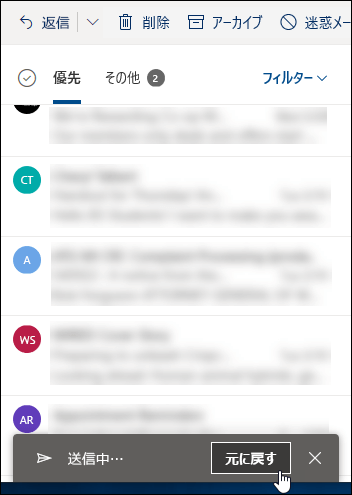
さらにサポートが必要な場合
|
|
Outlook.com でサポートを受けるには、ここ をクリックするか、メニュー バーの [ヘルプ] を選択してクエリを入力します。 セルフヘルプで問題が解決しない場合は、[さらにヘルプが必要ですか?] まで下にスクロールし、[はい] を選択します。 Outlook.com でお問い合わせいただくには、サインインする必要があります。 サインインできない場合は、こちらをクリックしてください。 |
|
|
|
Microsoft アカウントやサブスクリプションに関するヘルプについては、「アカウントおよび課金に関するヘルプ」 を参照してください。 |
|
|
|
その他の Microsoft 製品とサービスのヘルプとトラブルシューティングを行うには、 こちらに問題を入力してください。 |
|
|
|
Outlook.com コミュニティで、質問を投稿し、ディスカッションをフォローし、知識を共有しましょう。 |
関連記事
Exchange Onlineでのクラウドベースのメッセージ リコール - Microsoft Community Hub

![[リコール メッセージ] ボタン。](/images/ja-jp/3328429c-a8c9-4450-891c-d1d3572797f6)
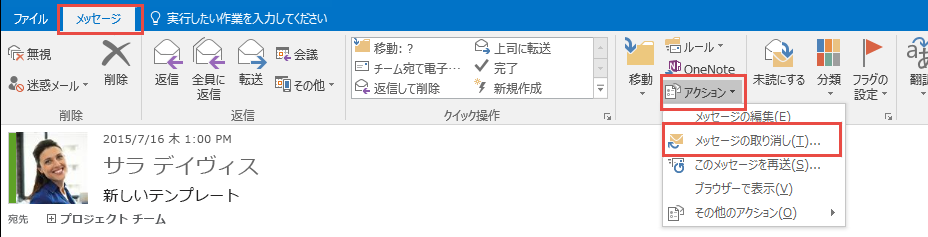
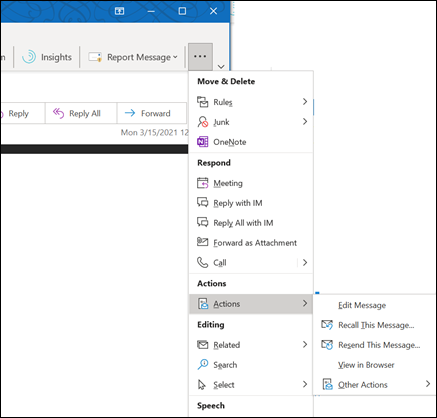
![[メッセージの取り消し] ボックス](/images/ja-jp/7b32e058-ba26-4e05-aba7-75d5b3d1b8df)